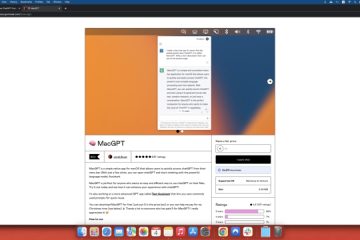絵を描いてみましょう。インターネット ブラウザを開き、頻繁にアクセスする Web サイトにアクセスしようとします。しかし今回は、いつものように Web サイトが開く代わりに、「403 エラー: 許可されていません」というメッセージが表示されます。つまり、ウェブサイトへのアクセスが制限されています。では、どうしていきなりこうなったのでしょうか。 「403 エラー: 禁止されています」というメッセージは、実際にはどういう意味ですか?これはあなたの側の問題ですか、それともそのサーバーの問題ですか?このエラーを修正するにはどうすればよいですか?すべての質問に答えるために、403 Forbidden エラーとは何か、およびその修正方法に関する詳細な記事をまとめました。
403 Forbidden エラー: その内容と修正方法 (2023)
「403 Forbidden エラー」について知っておくべきことをすべて理解するために、体系的なアプローチを取ることが重要です。エラー。”そこで、わかりやすくするために、まず「403 Forbidden Error」とは何かを説明します。次に、このエラーに直面する可能性のあるさまざまな理由について説明し、続いて「403 Forbidden Error」を簡単に解決するのに役立つ主な修正のリストを示します。
目次
「403 Forbidden Error」とは
簡単に言うと、「403 Forbidden Error」は HTTP 拒否エラーです。 Web サイトまたはアクセスしようとしている Web ページで利用可能なデータにアクセスする権限がない場合に取得します。これは、ウェブサイトがあなたの要求を識別できるが、ウェブサイトまたはウェブページのコンテンツを表示することを許可できないことを意味します.本質的に、これはウェブサイト自体の問題です。ウェブサイトの管理者が、ウェブサイトまたはウェブページの特定のコンテンツにアクセスできないようにしています。場合によっては、これは Web サーバーまたはお客様側の技術的な問題が原因で発生することがあります。

これは「403 Forbidden Error」と呼ばれます。これは、HTTP ステータス コードがこの問題を説明する方法であるためです。 「403 Forbidden Error」は、アクセスする Web サイトによって、見た目や名前が異なる場合があります。このエラーの最も一般的なバリエーションは次のとおりです –
403 ForbiddenHTTP 403ForbiddenHTTP Error 403 – ForbiddenHTTP Error 403.14 – ForbiddenError 403Error 403 – ForbiddenForbidden – このサーバーの [ディレクトリ] にアクセスする権限がありません
受信する理由「403 Forbidden エラー」
技術的には、HTTP 403 Forbidden エラー コードに直面する可能性がある主な理由は 2 つあります。
いずれか、Web サーバーの管理者が厳格なウェブサイトまたはウェブページのコンテンツの表示を適切に制限することを目的とした許可と制限。または、Web サーバーの管理者が制限とアクセス許可を不適切に設定したために、Web サイトのコンテンツまたは Web ページがユーザーから見えなくなりましたが、これは技術的に発生するはずがありません。
403 Forbidden エラーの理由に戸惑うかもしれませんが、この問題を解決するのに役立ついくつかの簡単な修正方法があります。 403 Forbidden Error を取り除く方法を学ぶことができます。ただし、以下の修正は、403 Forbidden エラーが管理上のミスまたは何らかの技術的な原因によるものである場合にのみ適用され、機能することに注意してください。
「403 Forbidden エラー」を修正するための上位 9 つの方法
1.ページを更新してみてください
最初に試みなければならない解決策は、Web ページまたは Web サイトを更新することです。ほとんどの場合、これで問題が解決し、Web サイトまたは Web ページのコンテンツが読み込まれます。そうでない場合、問題は別の原因によるものなので、読み続けてください。
2.インターネット接続を確認してください
インターネット接続にも問題がある可能性があります。低速または不安定な接続は、Web サーバーに送信されたアクセス要求のバッファリングやタイムアウトにつながる可能性があります。これにより、HTTP に「アクセス禁止エラー コード 403」が表示される可能性があります。このエラーは、ルーターによって保存されたキャッシュ データが破損しているために発生することもあります。これにより、Web サイトをより速く読み込むことができます。したがって、次にできることは、インターネット接続が意図したとおりに機能しているかどうかを確認することです.
モバイル デバイスまたは PC を使用している場合は、Wi-Fi ネットワークまたはセルラー ネットワークから切断し、機内モードを 30 秒間オンにしてからオフに戻してください。ここで、インターネットに再接続して、Web サイトにアクセスしてみます。問題が解決した場合は、お気に入りの Web サイトを再び使用できます。
403 Forbidden Error メッセージが引き続き表示される場合は、ルーターを再起動してみてください。ルーターの電源を 30 秒間オフにしてから、再度オンにします。ネットワークに接続し、Web サイトへのアクセスを再試行してください。これらの手順を実行しても Web サイトにアクセスできない場合は、次の修正に進む必要があります。
3. Web サイトの URL が正しいかどうかを確認してください
アクセスしようとしている Web サイトの URL のスペルが間違っている可能性があります。したがって、入力するアドレスは、アクセスしたい Web サイトのアドレスであり、ディレクトリのアドレスではないことを確認してください。たとえば、Web サイトのアドレスは通常、.com、.net、.org などで終わります。通常、ディレクトリは「/」で終わります。
ほとんどの Web サーバーは、デフォルトで、セキュリティ対策のためにディレクトリの直接検索を許可していません。したがって、誤って Web アドレス以外のものを入力すると、403 Forbidden エラーが発生する可能性があります。
4.ブラウザの Cookie とキャッシュを消去する
Web ブラウザは、アクセスしたさまざまな Web サイトからのデータをキャッシュします。これにより、Web サイトをより速く読み込むことができます。まれに、Web ブラウザのキャッシュ データベースに障害が発生したり破損したりすることがあります。これは、Web サーバーがリクエストに問題があると認識していることを意味する可能性があるため、Web ブラウザーのキャッシュ データを削除すると、403 Forbidden エラー コードを解決できます。
また、Web ブラウザは、Web サイトが適切に機能するために不可欠な Cookie を保存します。現在、場合によっては、ブラウザの Cookie も破損する可能性があります。これにより、Web サイトへのアクセスに障害が発生し、Web サイトが意図したとおりに機能するための情報を保存および収集することが困難になります。この場合、アクセス要求に応答して 403 Forbidden Error を Web サーバーに反映させることができます。
ブラウザのキャッシュ データと Cookie を削除する方法は、お使いのブラウザによって異なります。キャッシュされたデータと Cookie のクリーニング手法を示すために、以下の Google Chrome を使用しています。 Chrome でキャッシュ データと Cookie を削除するには、次の手順に従います:
まず、ブラウザを開き、右上隅にある 3 つのドット アイコンをクリックします。ブラウザ。ドロップダウン メニューから、[設定] をクリックします。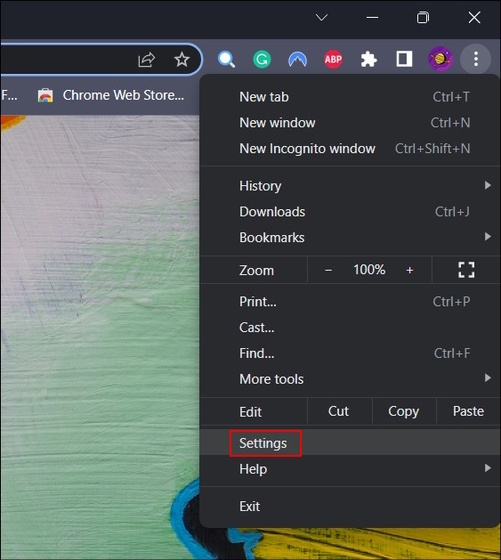 [設定] メニューに移動したら、左側のサイドバーから [プライバシーとセキュリティ] を選択します。
[設定] メニューに移動したら、左側のサイドバーから [プライバシーとセキュリティ] を選択します。  [プライバシーとセキュリティ] メニューには、[閲覧データの消去] オプションがあります。それをクリックしてください。
[プライバシーとセキュリティ] メニューには、[閲覧データの消去] オプションがあります。それをクリックしてください。 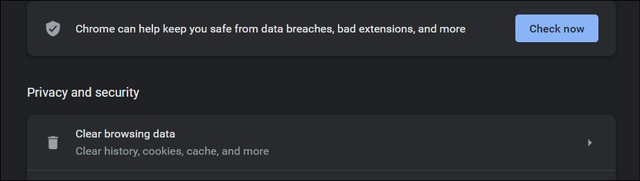 ポップアップ ウィンドウで、[時間範囲] を [すべての時間] に選択し、[キャッシュされた画像とファイル] と [Cookie とその他のサイト データ] のボックスにチェックを入れます。最後に、[データを消去] ボタンをクリックします。
ポップアップ ウィンドウで、[時間範囲] を [すべての時間] に選択し、[キャッシュされた画像とファイル] と [Cookie とその他のサイト データ] のボックスにチェックを入れます。最後に、[データを消去] ボタンをクリックします。 
プロセスが完了すると、再び Web サイトにアクセスできるようになります。それでも 403 Forbidden エラーが発生する場合は、読み続けて他の修正を確認してください。 how to delete cookies and disable in Google Chrome。
5. Web サイトへのアクセス許可があるかどうかを確認する
アクセスしようとしている Web サイトのコンテンツにアクセスする前にログインする必要がある場合は、403 Forbidden エラーが発生する可能性もあります。通常、Web サーバーは、先に進む前にログインする必要があることを知らせるように最適化されています。ただし、サーバーが適切に構成されていないか、最適化が不適切な場合、403 Forbidden エラーがスローされる可能性があります。そのため、Web サイトにログインしていること、および Web サイトが機能していることを確認してください。
6.ウェブサイトの管理者に連絡する
最善の方法の 1 つは、ウェブサイトの所有者に直接連絡することです。接続しようとしている Web サイトの連絡先の詳細を調べます。詳細を確認したら、403 Forbidden エラー ページのスクリーンショットを、Web サーバー管理者が問題を再現するのに役立つ可能性のあるすべての関連詳細とともに必ず撮影してください。これは、403 Forbidden エラーを確実に修正する方法です。
7. VPN アプリへの接続/切断
VPN アプリを使用している場合、一部の Web サイトが仮想 IP 経由でサーバーへのアクセスをブロックしているため、403 Forbidden Error を受け取る可能性が高くなります。このような場合、VPN から切断して、再度 Web サイトにアクセスすることをお勧めします。
VPN を使用していないにもかかわらず 403 Forbidden エラーが発生する場合は、VPN を使用することをお勧めします。どの VPN を使用するかについては、Windows に最適な VPN をリストしたガイドをご覧ください。記事を読んだ後、ニーズに最適な VPN を選択して、Web サイトにアクセスしてみてください。それでもエラー 403 Forbidden が表示される場合は、サーバーを切り替えて、動作するかどうかを確認してみてください。
8. ISP にお問い合わせください
インターネット サービス プロバイダーまたは ISP が、規制またはその他の理由により、Web サイトへのアクセスを制限している場合があります。この場合、Web サイトにアクセスしようとすると、403 Forbidden エラーが表示されます。この場合、この問題に直面していることを ISP に知らせることをお勧めします。ご利用の ISP がお手伝いできる場合があります。
9.忍耐は常に美徳です!
あなたがイライラしていることはわかっています。すべての修正を試みたかもしれませんが、どれもうまくいきませんでした。ここは冷静にならないといけないところです。コーヒーを飲んだり、散歩に行ったり、ペットと遊んだり。場合によっては、問題は自然に解決されます。少し時間をください。後で戻ってくると、運がいいかもしれません!
エラー 403 Forbidden を簡単に修正して、お気に入りの Web サイトにアクセス
403 Forbidden エラーとは何か、およびその修正方法に関するこの詳細な記事が、問題の解決に役立つことを願っています。ただし、すべての修正がすべての人に適用できるわけではないことに注意してください。そのため、上記で提案されたすべての修正を試して、自分に合った修正を見つけることをお勧めします.また、エラー コード 1020「アクセスが拒否されました」に沿って問題が発生し、頭を悩ませたことがある場合は、Cloudflare エラー コード 1020「アクセスが拒否されました」の修正方法に関する記事を確認してください。 」。とはいえ、以下のコメント セクションで 403 Forbidden Error の解決に役立つ方法をお知らせください。また、見逃した可能性のある便利な方法を見つけた場合は、コメント セクションで読者と共有してください。
コメントを残す
昨年、MSI は Intel Core i9-12900HX と RTX 3080 Ti ラップトップ GPU を搭載した Titan GT77 を発売しました。これは地球上で最も強力なゲーミング ラップトップでした。 iPhone 14 シリーズが発売されてから数か月が経ち、今年が Pro モデルの年であることは定評があります。しかし、飾り気のないプロに行くつもりなら、シェルの量は […]
Wondershare は、過去数年間、私たちの生活と創造的な努力を簡素化するための最高のソフトウェアとツールをいくつか開発してきました。特に、Wondershare Filmora は数々の称賛を受けています。ビデオ編集リーダー賞の受賞者でした […]